文章详情页
Win10电脑鼠标右键一直转圈圈怎么办?
浏览:86日期:2022-07-31 09:54:11
有时候在重启电脑或者更新完Win10电脑之后,鼠标的右键一直在转圈圈,那么如果碰到了鼠标一直在转圈圈该如何去解决呢,下面就和小编一起来看看收集的集中方法吧。
Win10系统鼠标右键一直转圈的解决方法
方法一
通过更改UAC设置解决
1、第一步在我们的电脑上按win+R键打开运行,在运行框中输入“msconfig”,如下图所示。
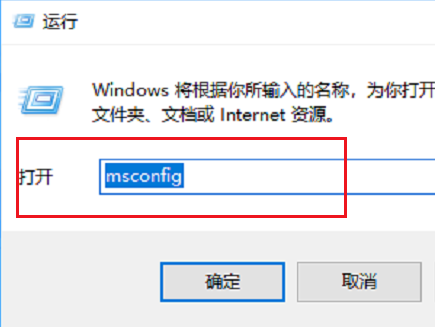
2、第二步进去系统配置界面之后,点击工具,选择“更改UAC设置”,点击下方的启动,如下图所示。
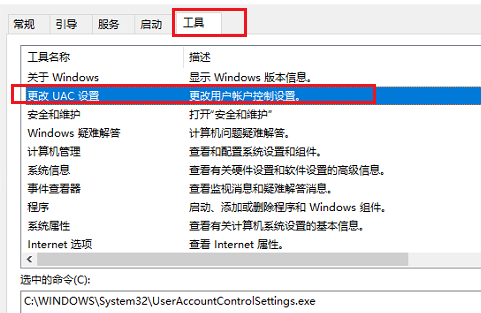
3、第三步进去用户账户控制设置界面之后,将滑块调到最下面,进行从不通知,点击确定就设置完成了,如下图所示。
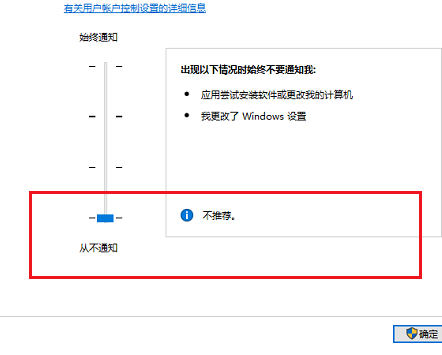
方法二
通过bat文件修复解决
1、第一步在我们的电脑上鼠标右键,点击新建-》文本文档,如下图所示。
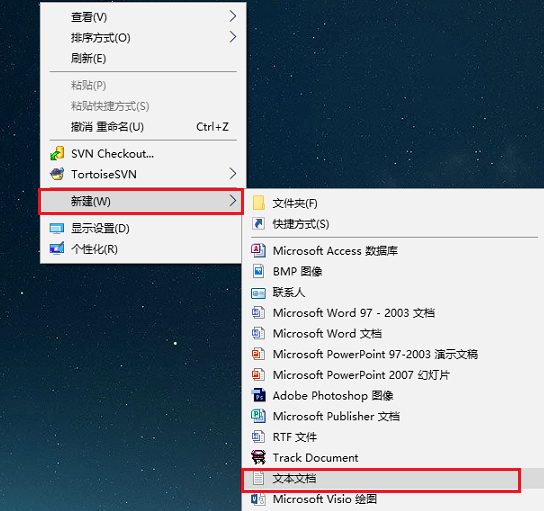
2、第二步在文本文档上输入如下图代码,按ctrl+s键进行保存,如下图所示。
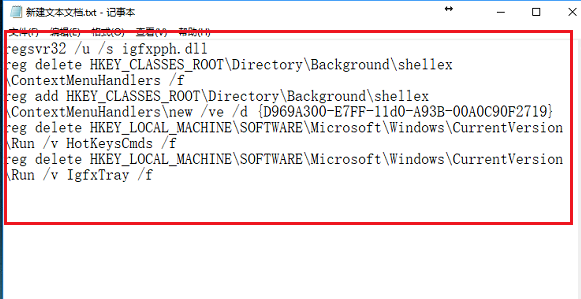
3、第三步保存文本文档之后,将文件后缀名改为.bat格式,双击进行运行就修复了问题。
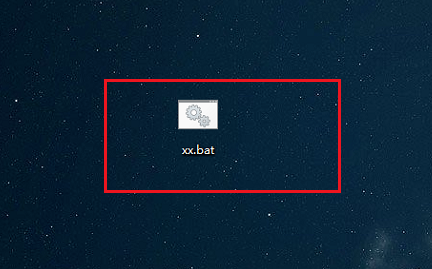
相关文章:
1. 统信uos系统怎么管理打印界面和打印队列?2. 中兴新支点操作系统全面支持龙芯3A3000 附新特性3. Win11系统搜索不到蓝牙耳机怎么办?Win11搜索不到蓝牙耳机解决方法4. 如何从Windows 10升级到Windows 11?Win10升级到Win11的正确图文步骤5. uos如何安装微信? uos系统微信的安装教程6. UOS系统怎么滚动截图? UOS滚动截图的使用方法7. 电脑怎么安装双系统?Win11 和 Win7双系统安装图文教程8. grub2引导freebsd详解9. 鼠标怎么设置为左手? deepin20左手鼠标设置方法10. 统信UOS系统怎么禁止窗口特效? 统信关闭窗口特效的技巧
排行榜

 网公网安备
网公网安备